⑤レンダリング新機能

進化したレンダリング機能
以前よりユーザー様からそのクオリティに関して大変高評価をいただいているレンダリング機能が、バージョンアップによってさらに進化しました。
今回は大別して2つの方向性の改善ポイントがあります。
1つはプログラムをブラッシュアップして、より高速化したこと。 もう1つは、描きたいシーンに合わせて、より詳細な設定に最適化することが可能になったことです。
各項目についての詳細設定の搭載状況は、Shade 3D ver.14のグレードによっても異なりますが、それらを用いてシーンに最適化された設定を行なうことで速度アップが可能になります。
品質調整の最適化
誰でもレンダリングボタンを押すだけで高品質な画質が得られるという点でShadeは従来より定評があります。
1枚の絵の中に「この部分の画質は落としたくないが、この部分は高画質である必要はない」といった設定が可能になれば、さらにワークフローが円滑になるはずです。
そこで今回、個別のオブジェクト単位での品質設定が可能なオプションを増やしました。
今回紹介したサンプルシーンでは、最適な設定を行うことで、画質の差がほとんど判別できない状態で約40%高速化させることができました。
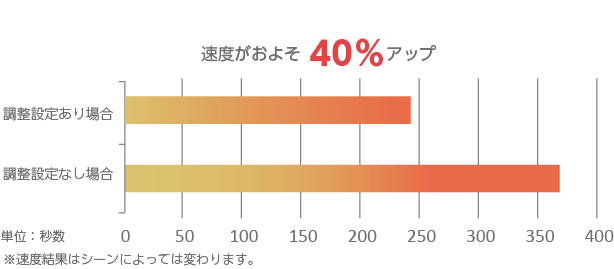
品質を調整せずにレンダリング 349秒 光源と表面材質の品質調整済み 230秒
両画像は800×800ピクセルでレンダリングしたものです(それぞれ画像をクリックで拡大)。
アンチエリアシングの速度が最大200%アップ 

マルチスレッド利用時のスレッド効率を徹底的に見直し、レイトレーシング手法の最終段階のアンチエリアシングの速度は従来比で最大2倍に高速化されました。
ShadeGrid利用時のアンチエリアシングの速度も向上しています。
光源ごとに個別設定できる影とボリュームの品質 
今までは、近くにある大きな光源も遠くの小さな光源も一律の精度でレンダリング計算していました。
それぞれの光源に個別の品質の設定スライダを設けることで、全体のレンダリング設定を上げることなく、大事な部分の品質だけを上げることにより、大幅なレンダリング時間の短縮が可能になります。
以下は代表的な光源の影に対する品質設定項目の場所です。
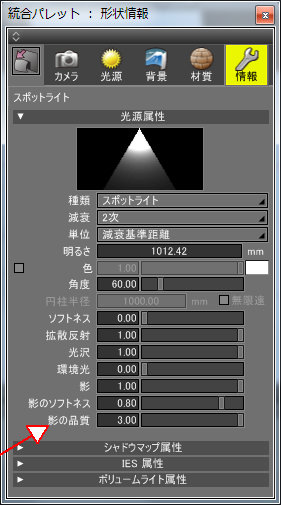
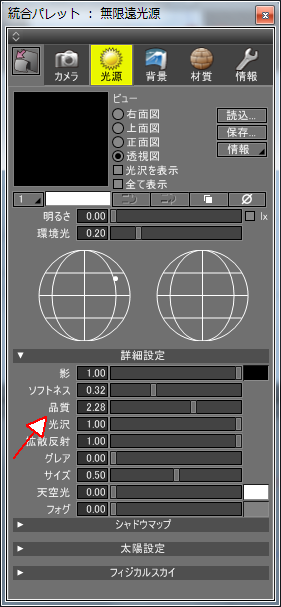
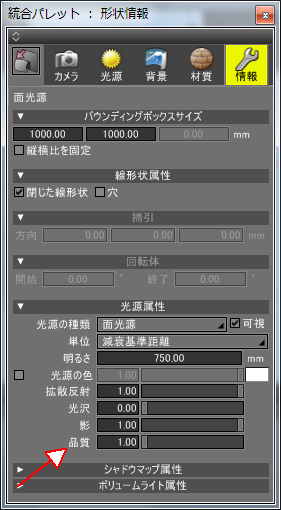
また、ボリュームについても品質の項目が足されました。


レンダリング設定などの品質調整の単位を「
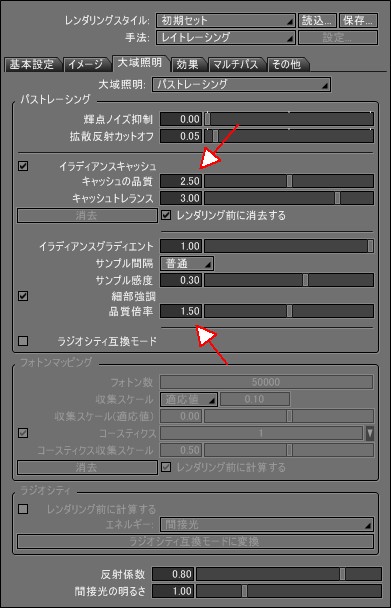
表面材質:品質 
表面材質に品質スライダが追加され、表面材質別に「レイトレーシングの画質」の設定を変更することが可能になりました。

従来は、「ノイズを消したい形状」、「ノイズが残ってもいい形状」が混在しているときに、一部の高い表面材質表現が必要な形状のためだけに、一括設定であるレンダリング設定の「レイトレーシングの画質」を高めに合わせなければならず、全体でみると非効率になることがありました。
表面材質ごとに品質を向上させることで、「レイトレーシングの画質」を低くして全体的な速度を稼ぎつつ、高い品質が必要な形状だけに時間をかけられるようになります。
基本的に「レイトレーシングの画質」の影響を受けるすべての効果があり、反射の粗さ、アンチエリアシング、ボリューム、大域照明パストレーシング、被写界深度に個別の設定が可能になります。
マルチパスレンダリングのパスにサンプル数を追加 
Shade 3Dのレンダラは表面材質の荒さや影のソフトネスを使用したときに、変化量の大きいピクセルに対して多くの計算を行い、品質を一定に保つようになっていますが、今までは確認の方法がありませんでした。マルチパスレンダリングにサンプル数のパスを追加することにより、レンダリング結果のどの辺りに多くの処理を行なったかを画像で確認することができます。
新機能の表面材質や光源の品質の効果を視覚的に把握するのにも便
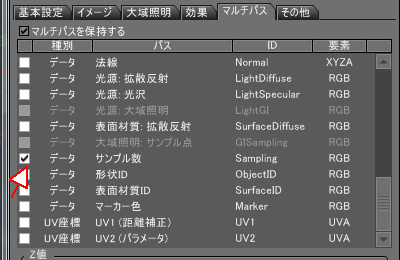
レンダリング設定のマルチパスにサンプル数が追加されました。
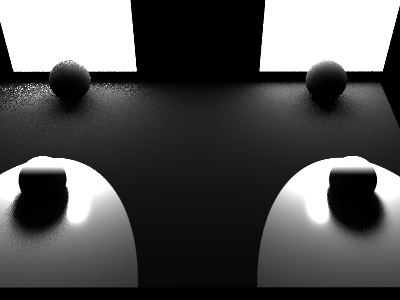
光源設定:この1枚の絵の中で、左が低品質 右が高品質に設定してレンダリングしたものです。
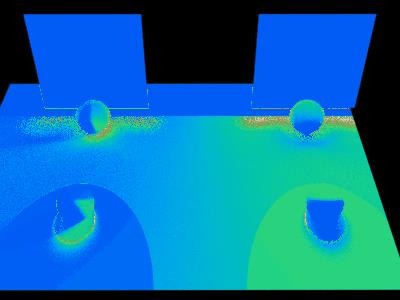
このようにイメージウインドウで、それぞれの光源設定が視覚的に確認できます。
レンダリング/照度調節 
レンダリング設定に「照度調節」スライダを追加しました。
これによりシーンのすべての光源の明るさの調整を標準レンダラでも一括して調節できるようになります。
また、図形ウインドウのワイヤフレーム表示や、「すべての光源」のときのシェーディング表示にも反映されるので、シーンの設定をリアルタイムに確認できるようになりました。
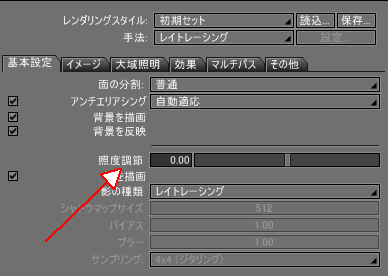
ラジオシティ互換モード 
Shade 3D ver.14では、ラジオシティ固有の設定項目を本体機能の設定に変換する「ラジオシティ互換モードに変換」を搭載し、パストレーシングへの大域照明の移行をしやすくしました。
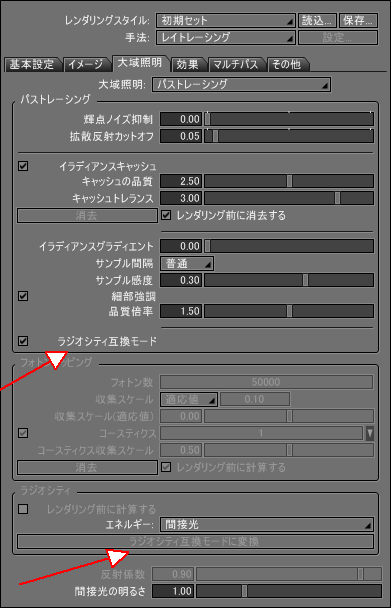
この機能は次のレンダリング/照度調節とも関連した機能改善となります。



